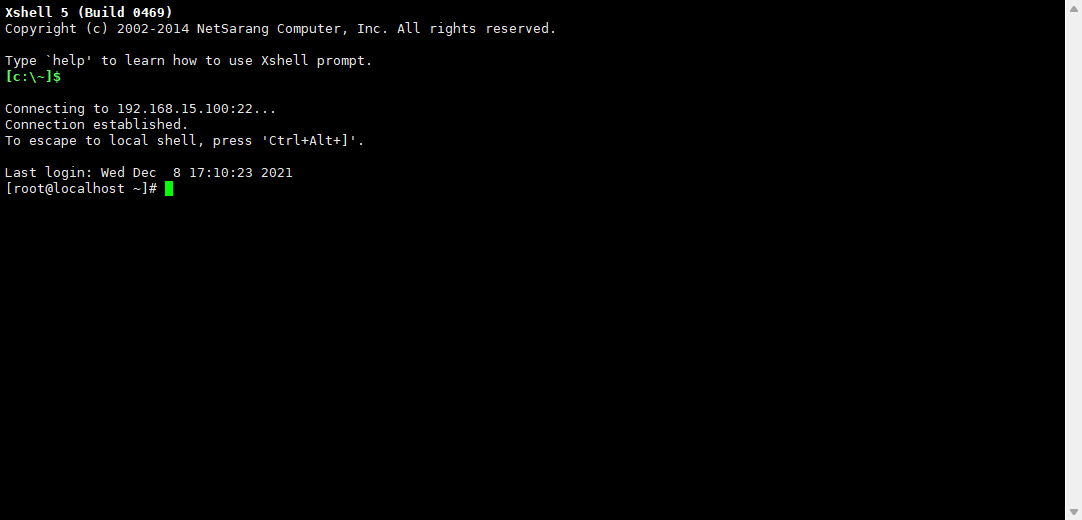Linux安装与Xshell
Linux
linux操作系统镜像文件下载地址:https://developer.aliyun.com/mirror,点击OS镜像。
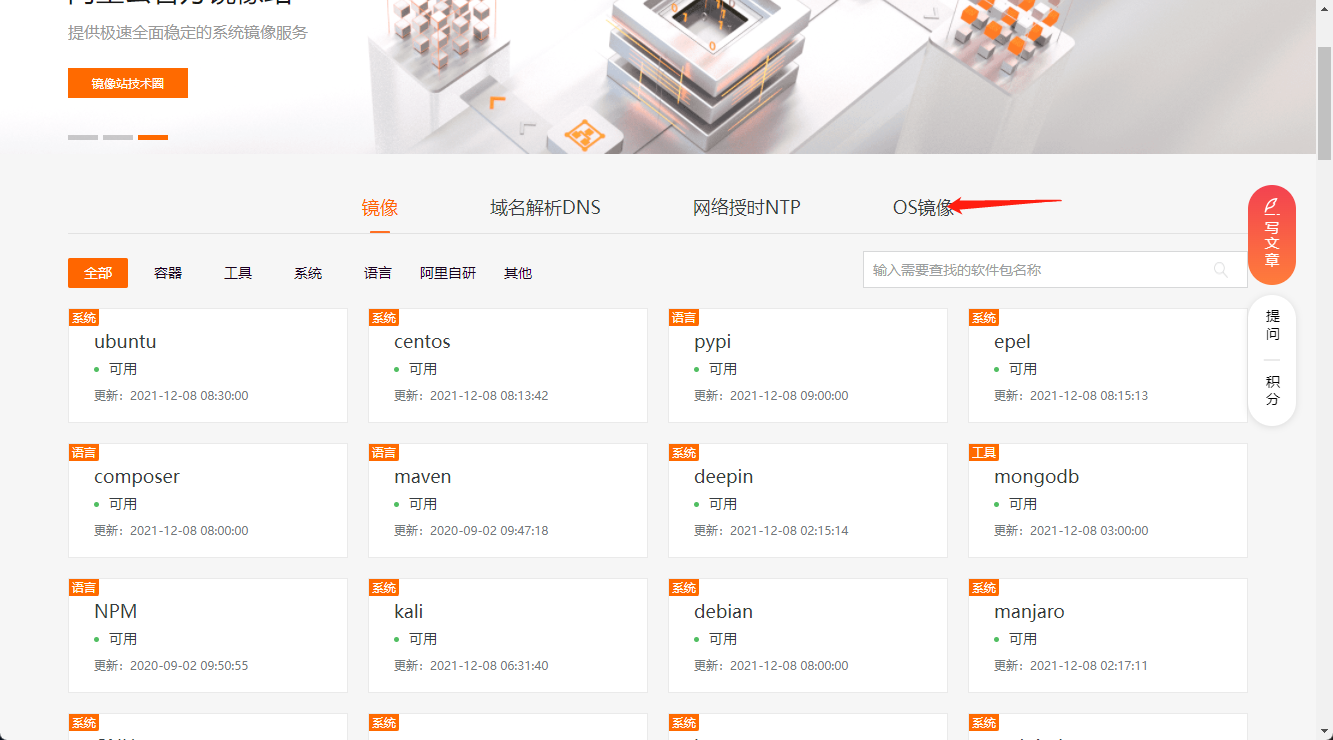
我们选择版本centOS7,
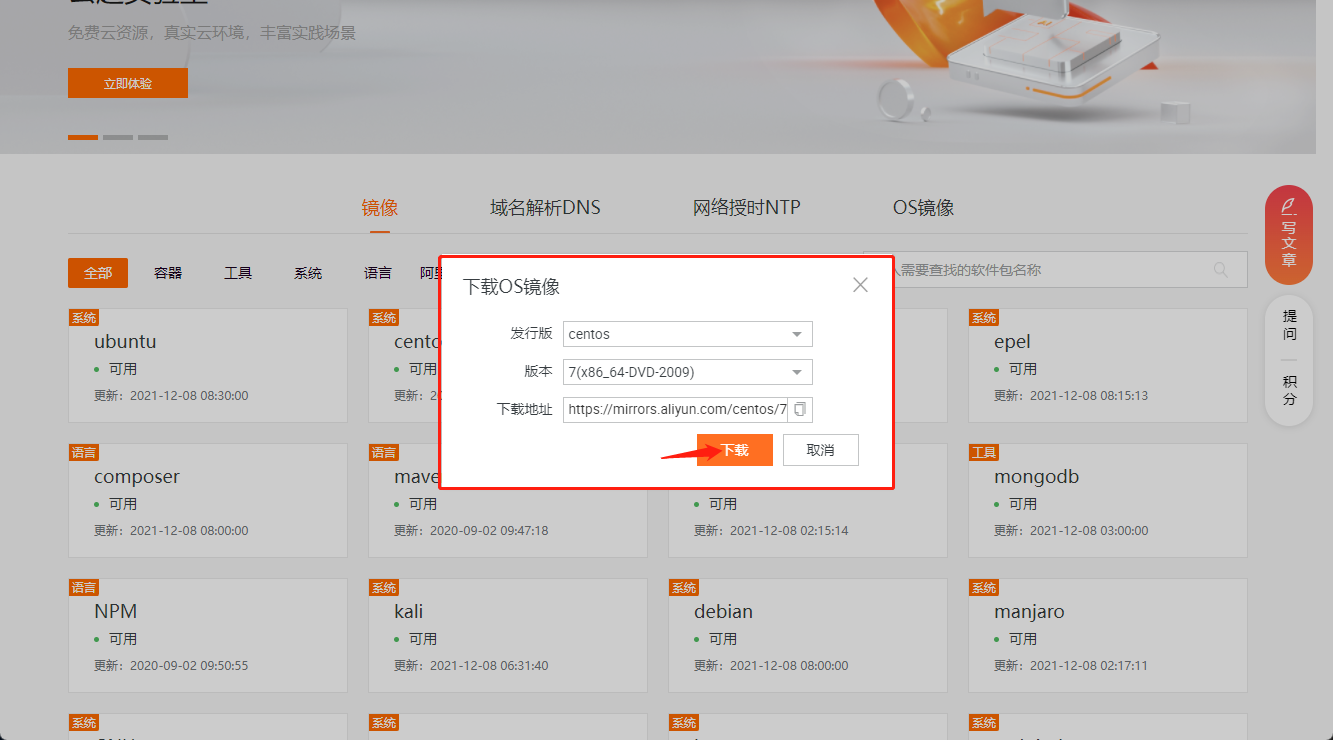
VMware
这里使用虚拟机装linux操作系统,通过网址下载https://www.vmware.com/cn/products/workstation-pro/workstation-pro-evaluation.html,一路next(下一步)即可。
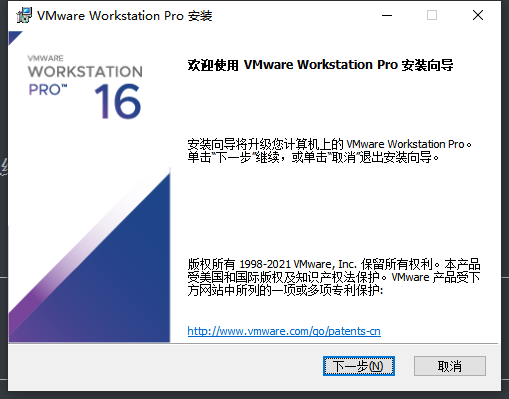
下载完成之后我们需要配置下虚拟机网络,
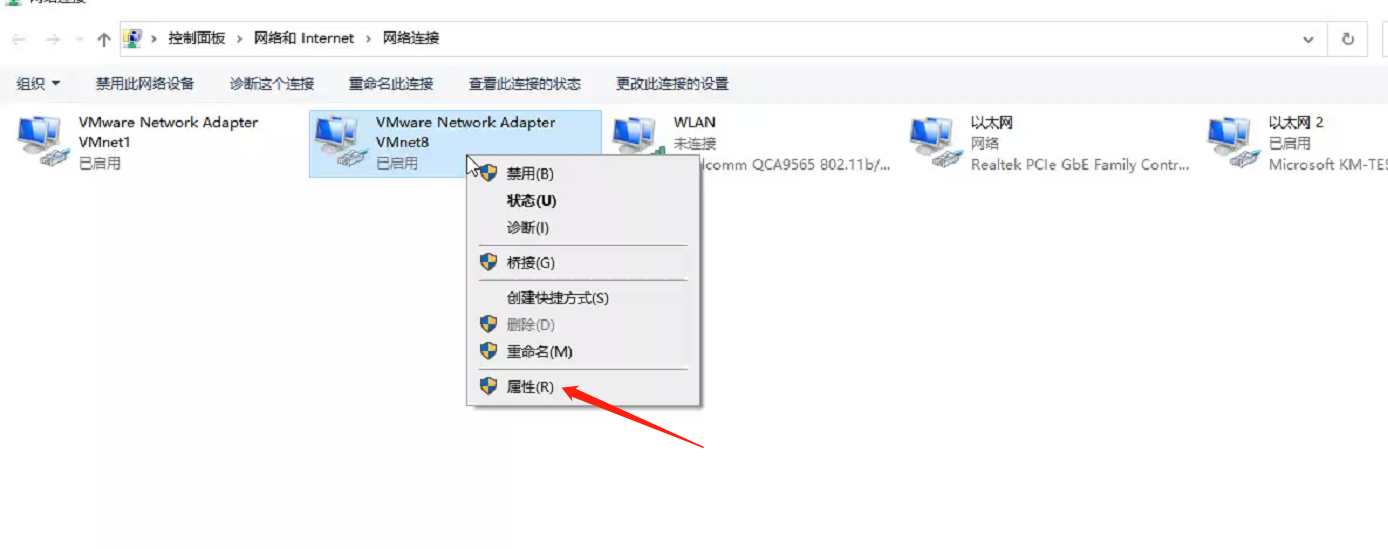

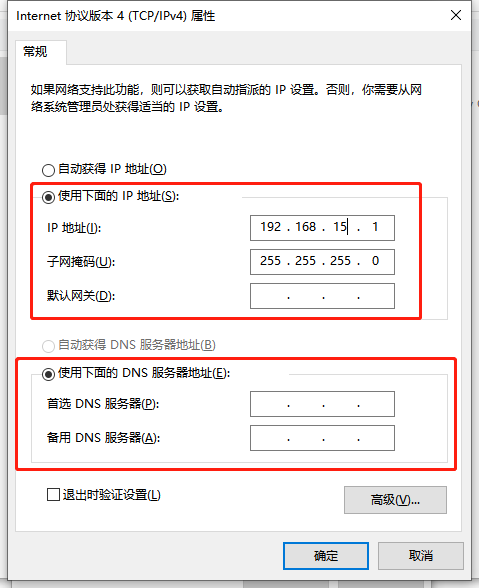
完成之后在到VMware 编辑 -> 虚拟网络编辑器,
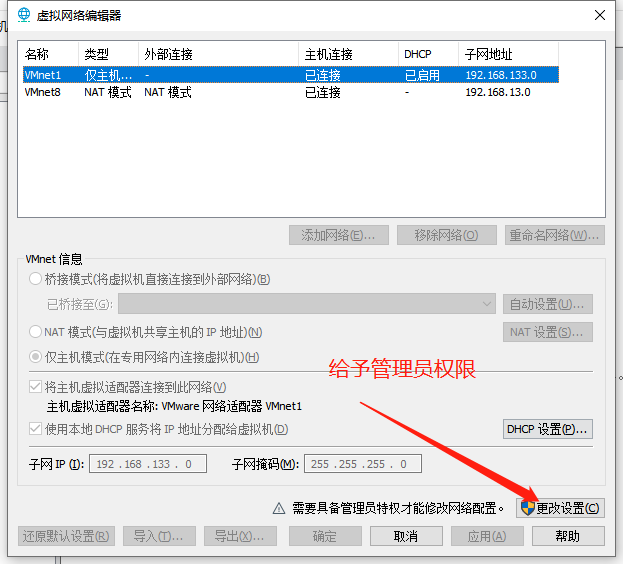
使用nat模式,看图勾选并设置子网和子网掩码和之前设置的ipv4地址一致,并点击nat设置修改ip网关,
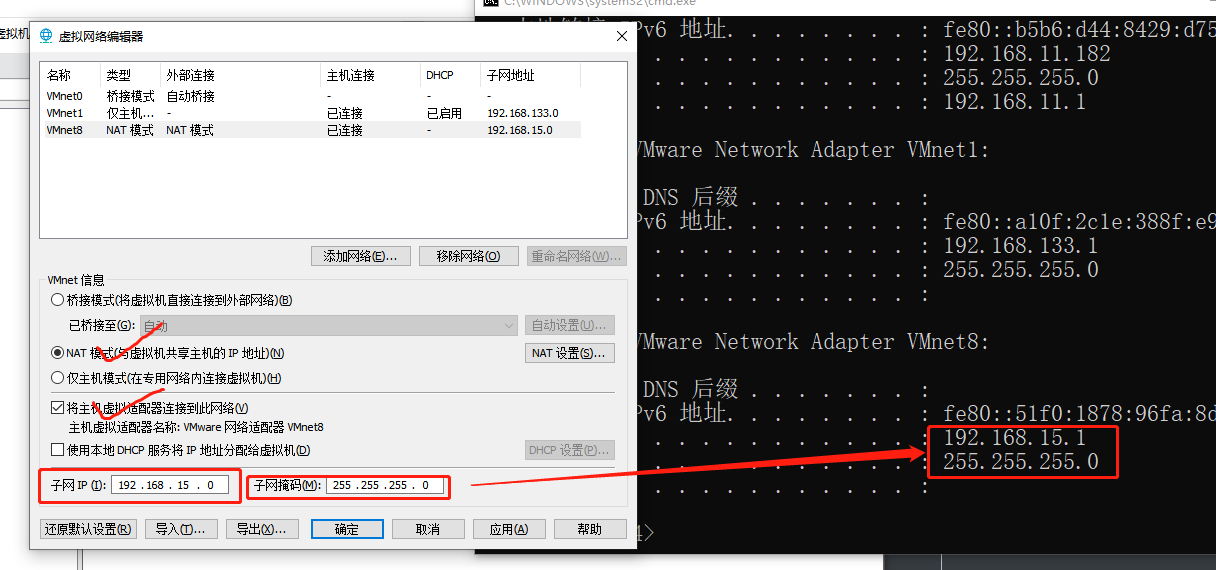
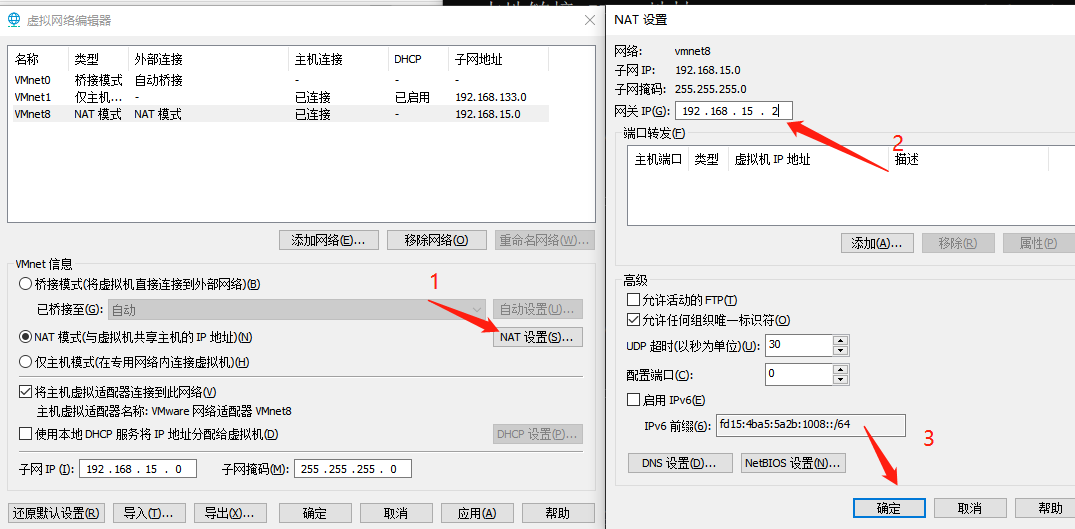
在VMware软件中,我们新建虚拟机,选择自定义就好,
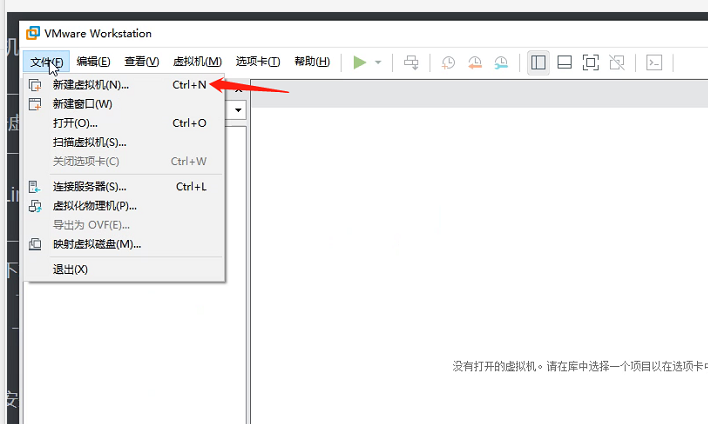
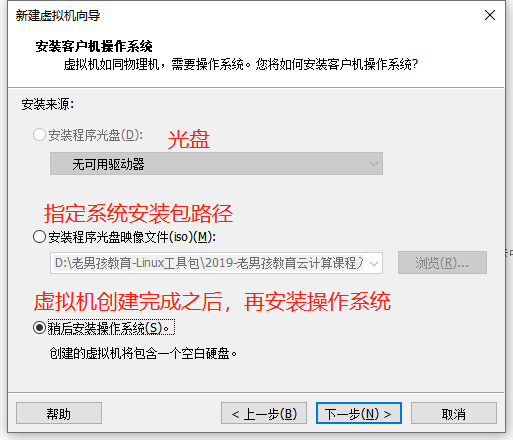
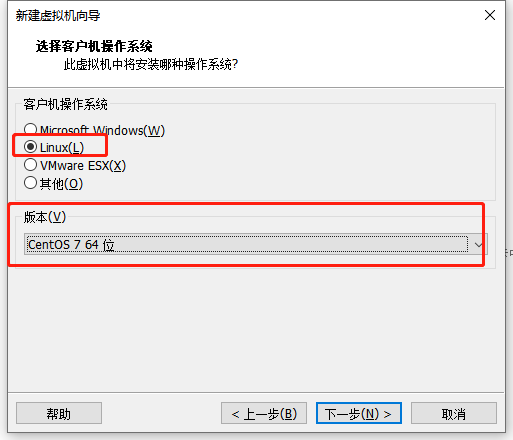
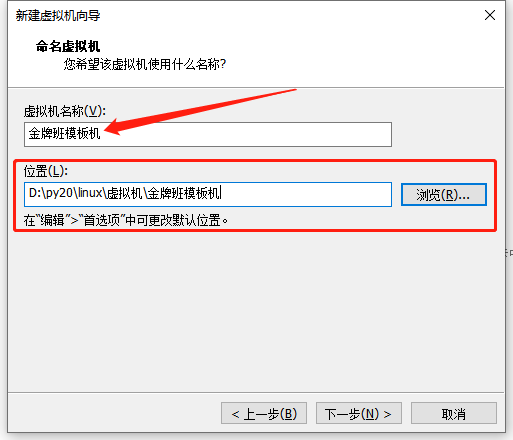
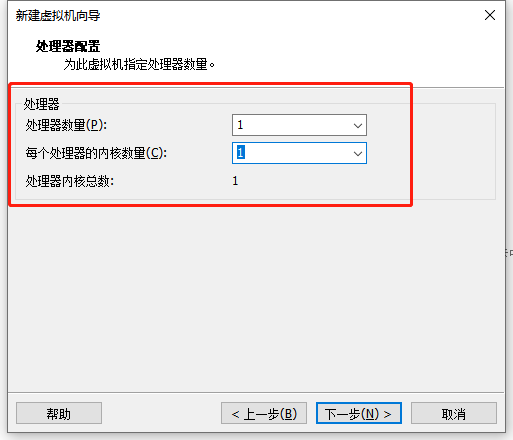
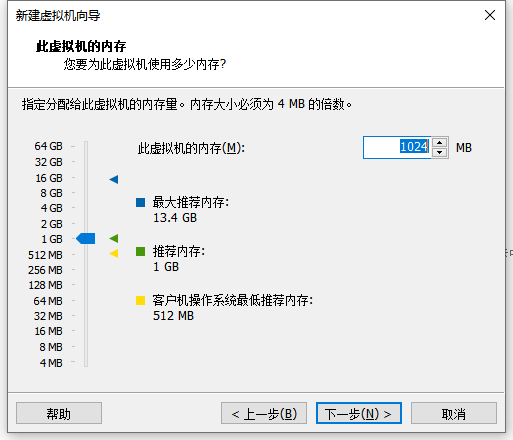
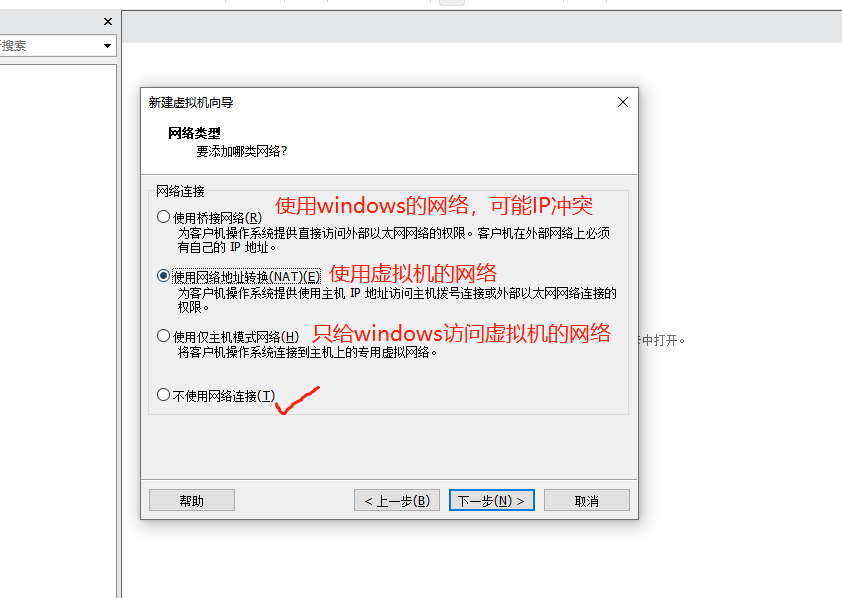
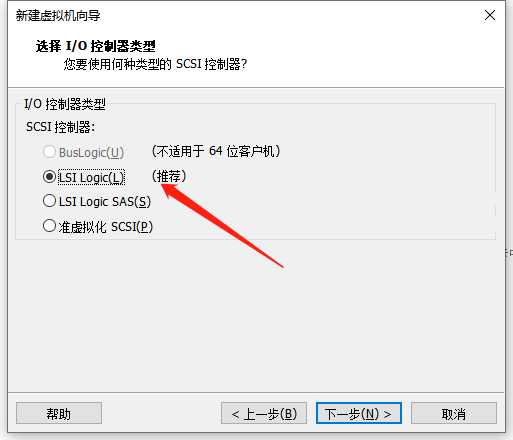

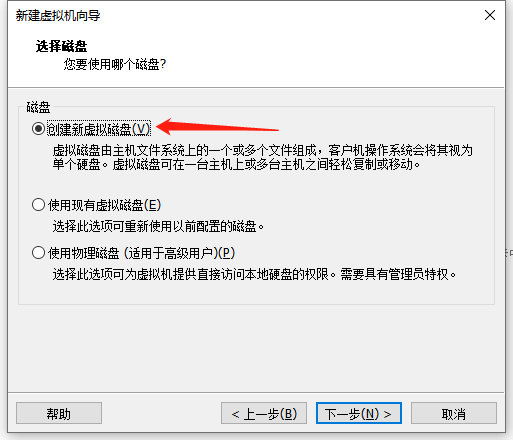
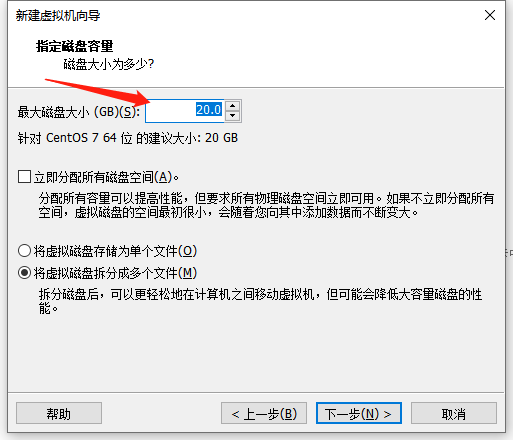
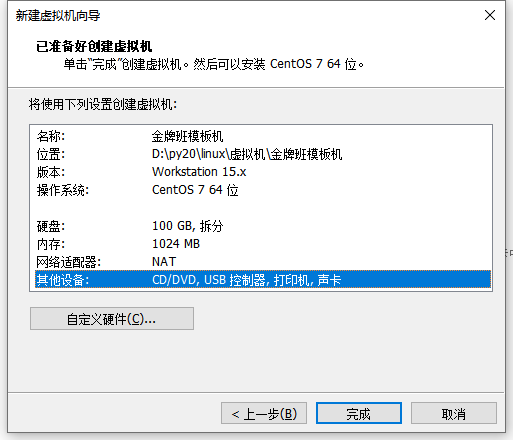
完成之后,在VMware编辑虚拟机设置,
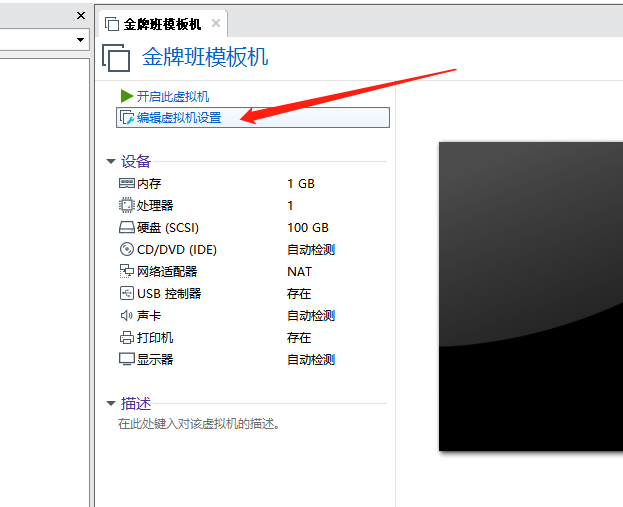
指定iso文件路径,并且不需要的设备都删除了(如图)
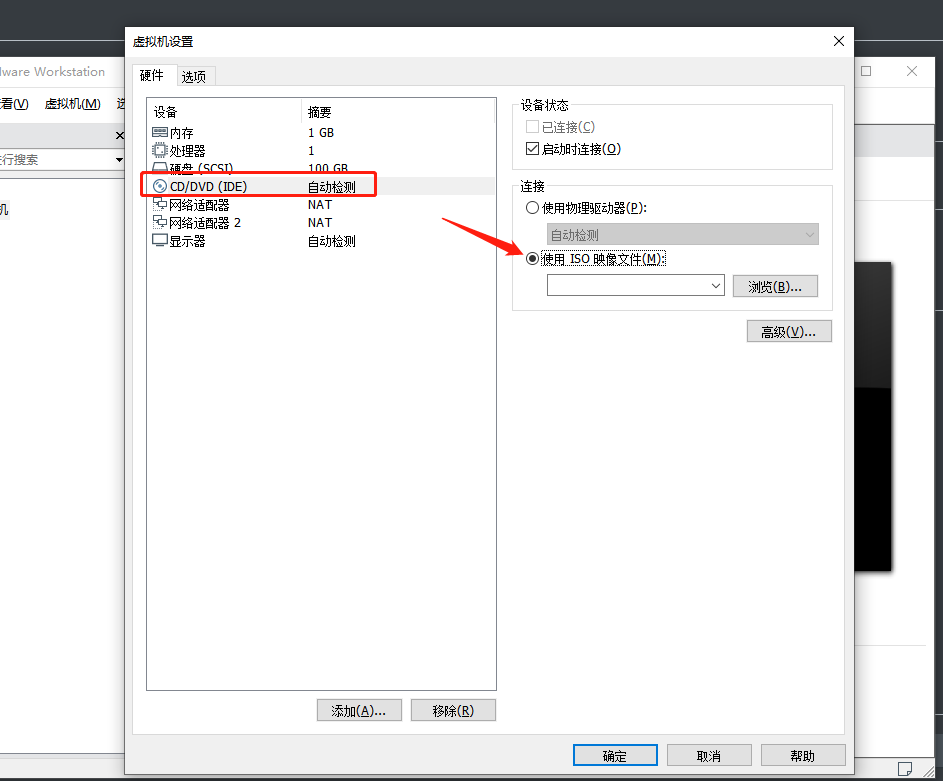
在添加一个网络适配器,加一个lan区段,
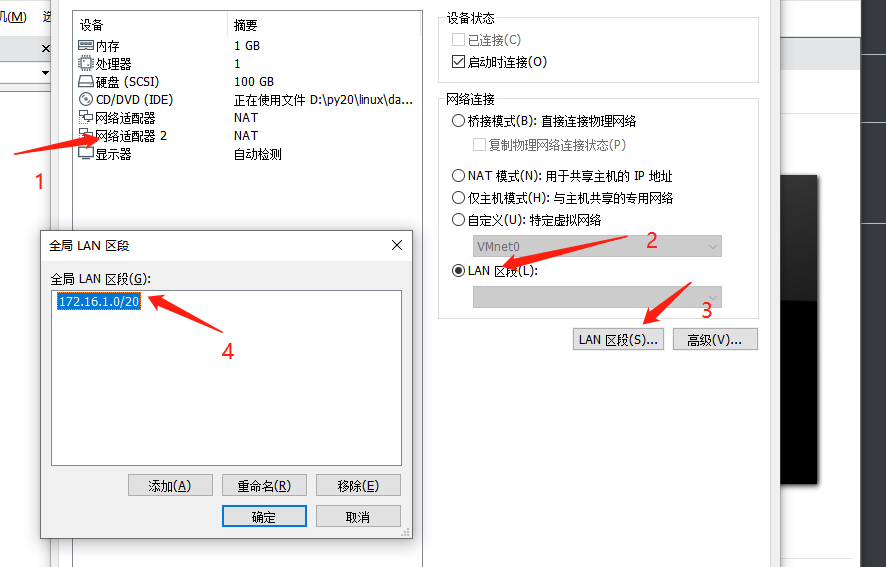
配置完成后直接开启虚拟机安装我们的linux操作系统。
linux安装
上面启动虚拟机后,遇到下载操作系统界面按一下Tab键+空格,输入net.ifnames=0 devname=0,
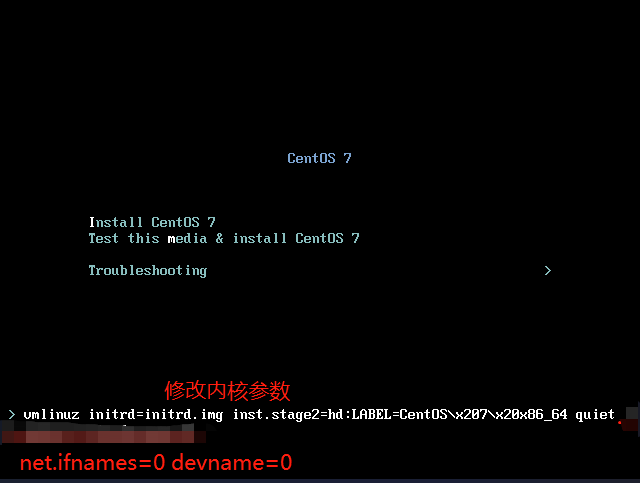
稍等一段时间会有安装操作系统的界面,
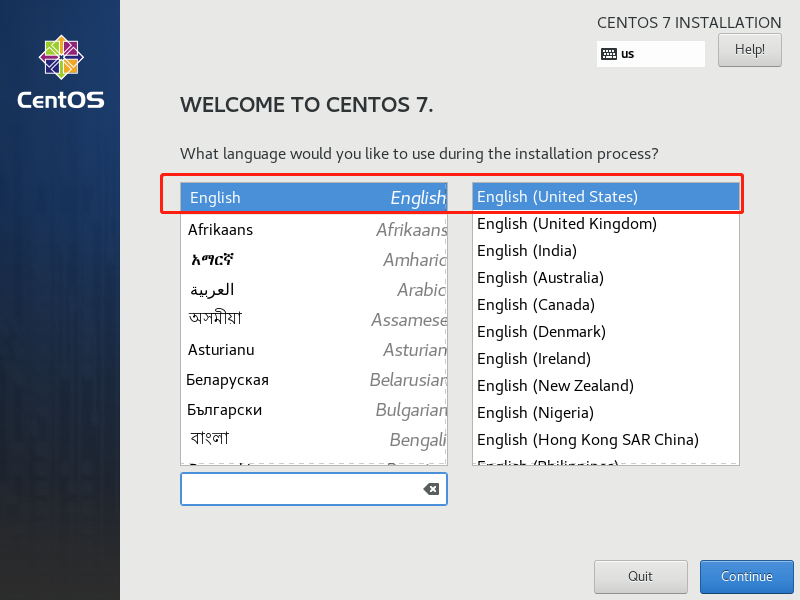
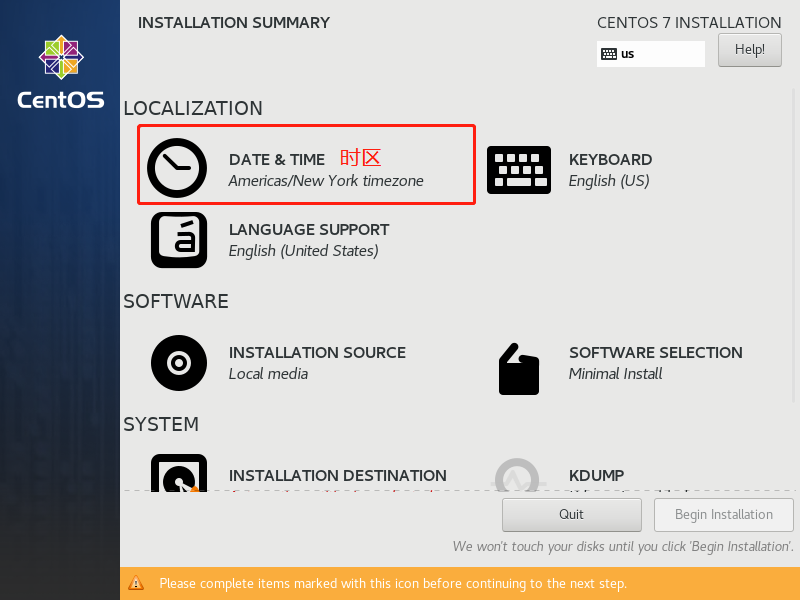
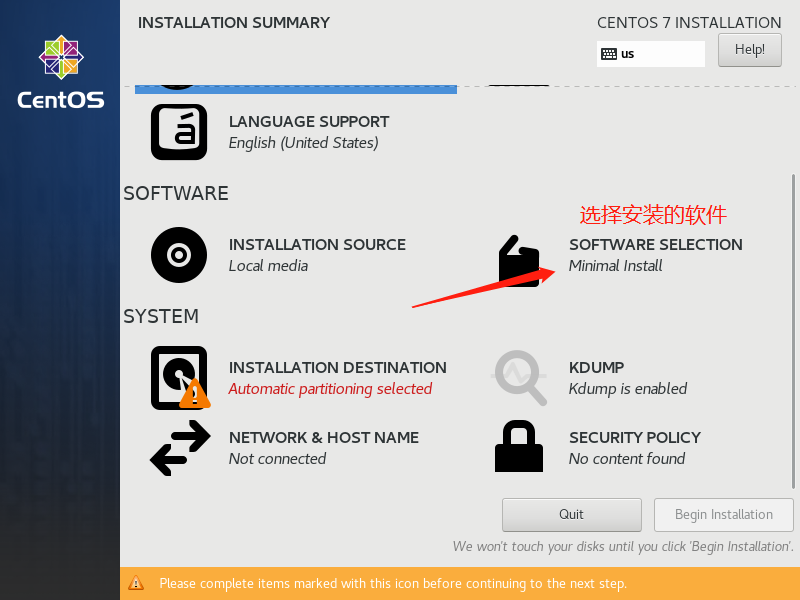
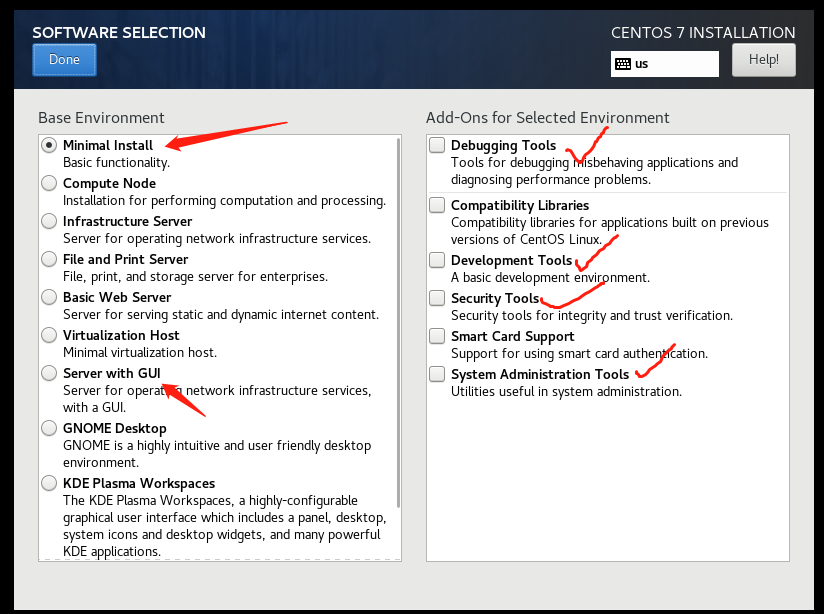
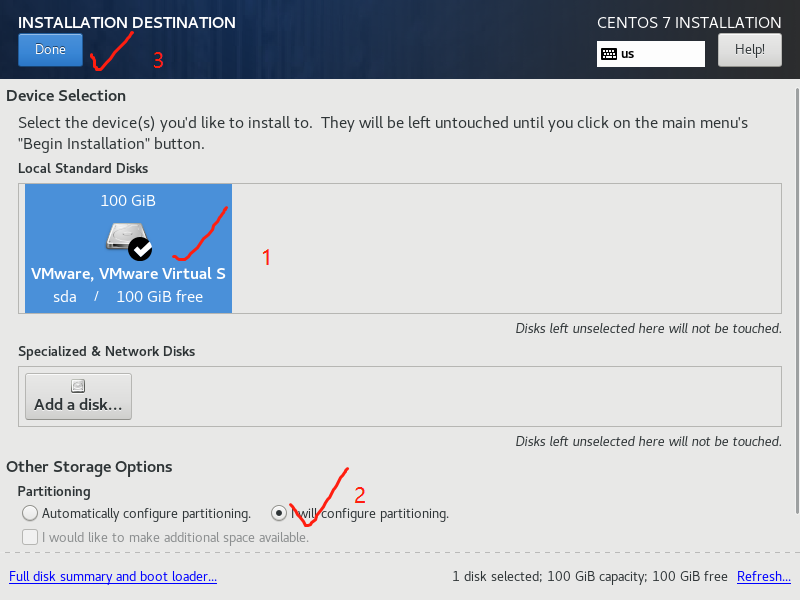
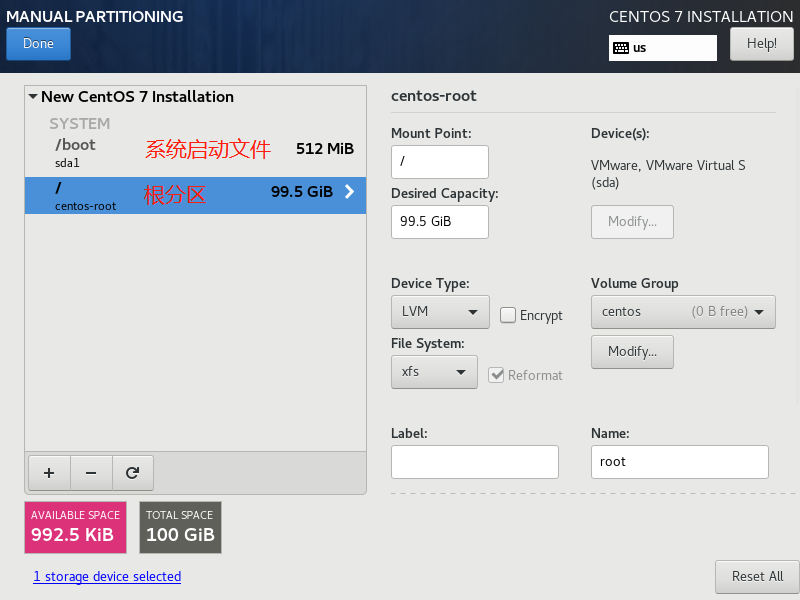
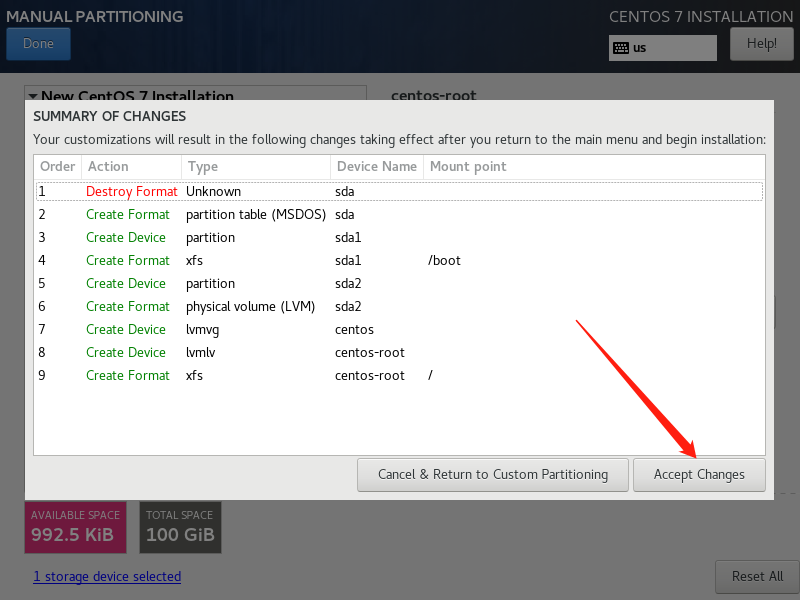
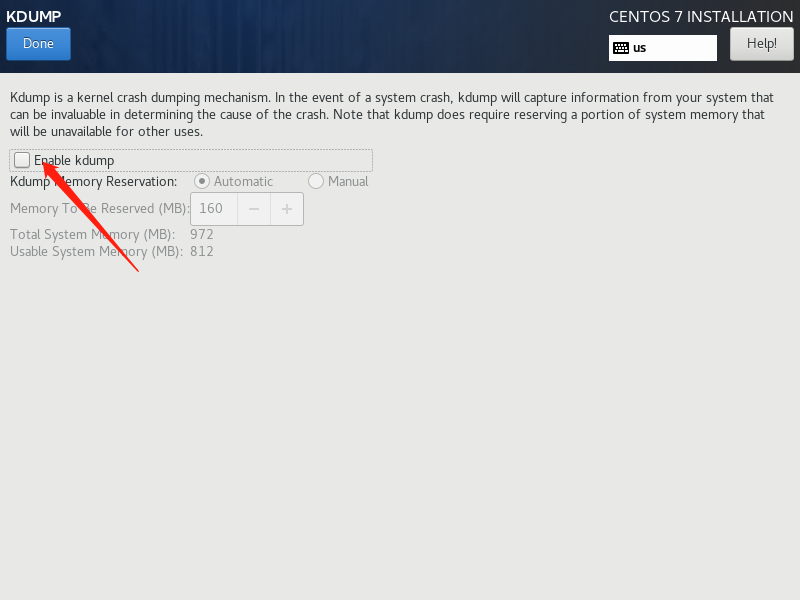
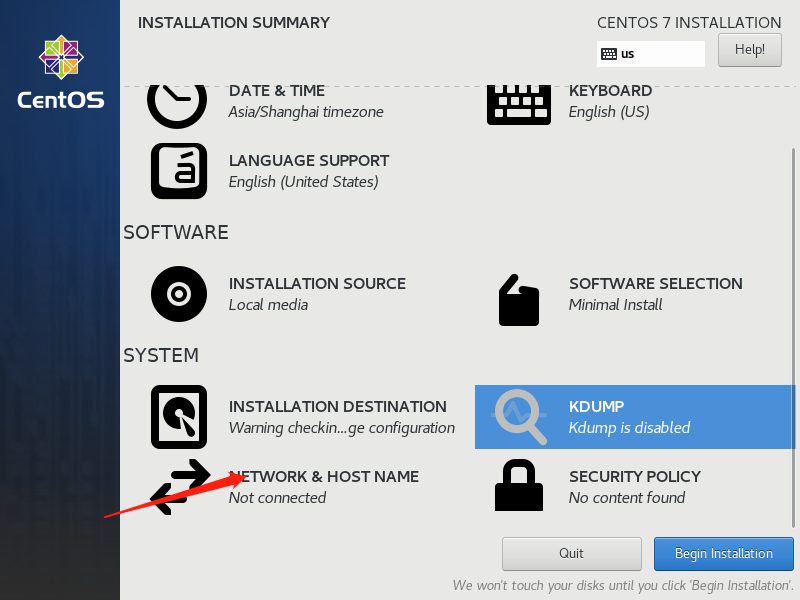
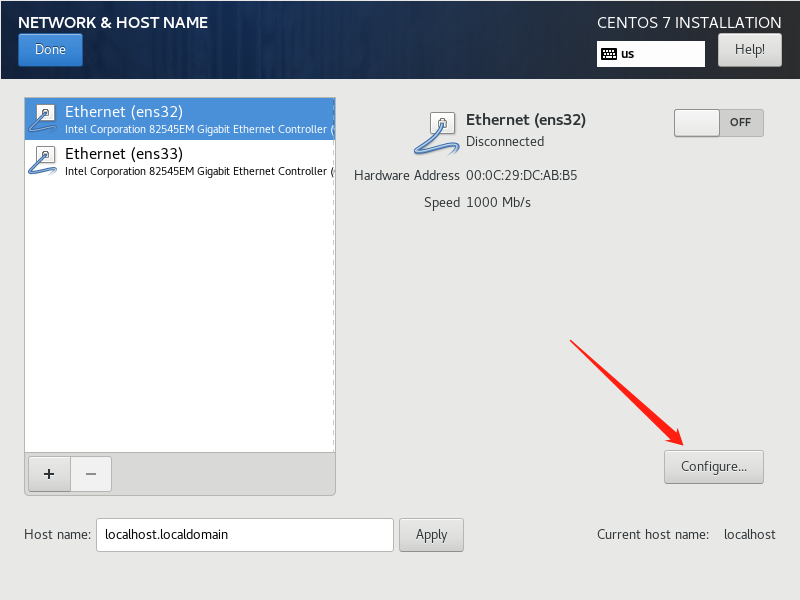
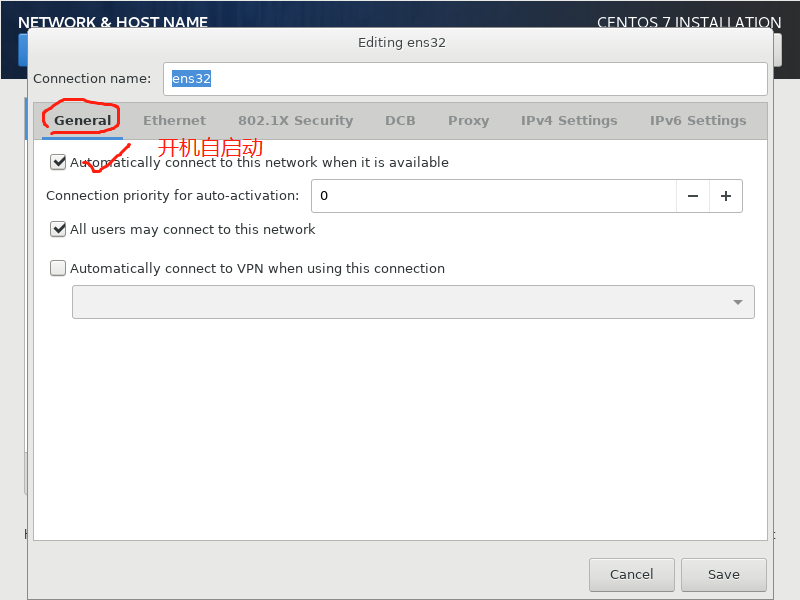
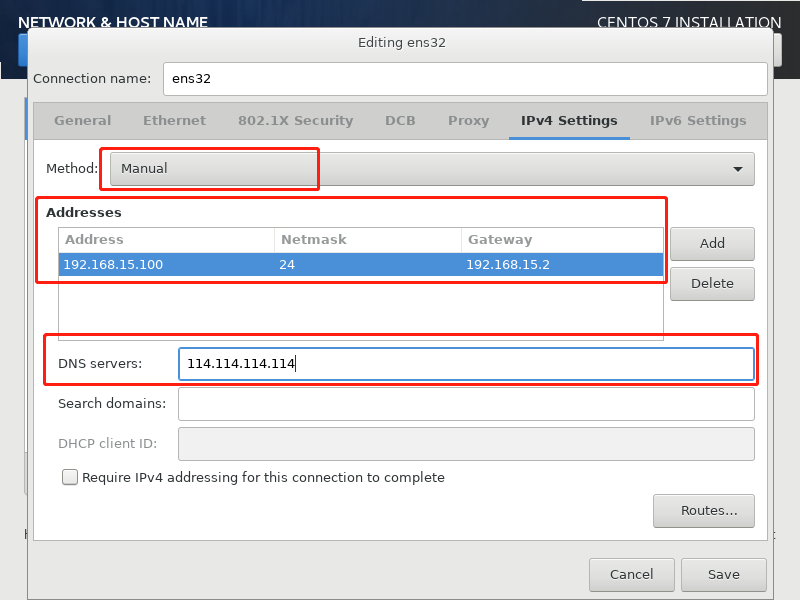
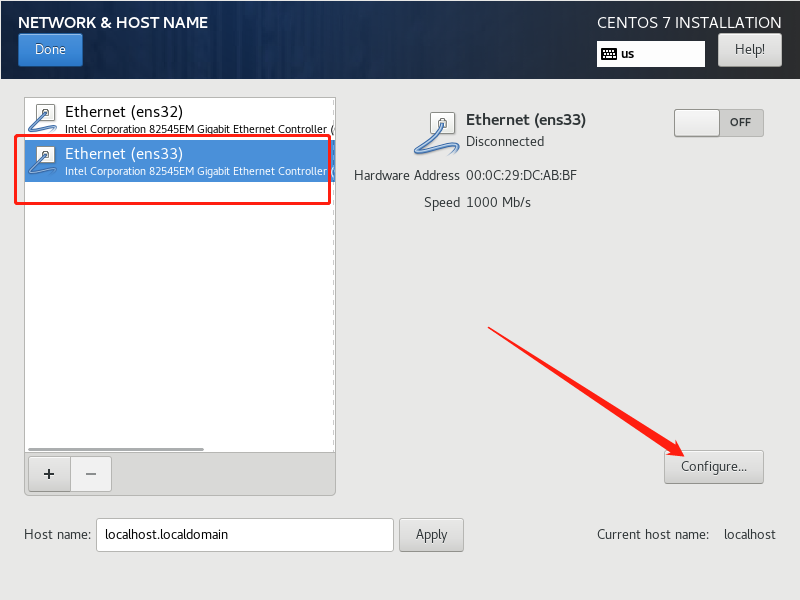
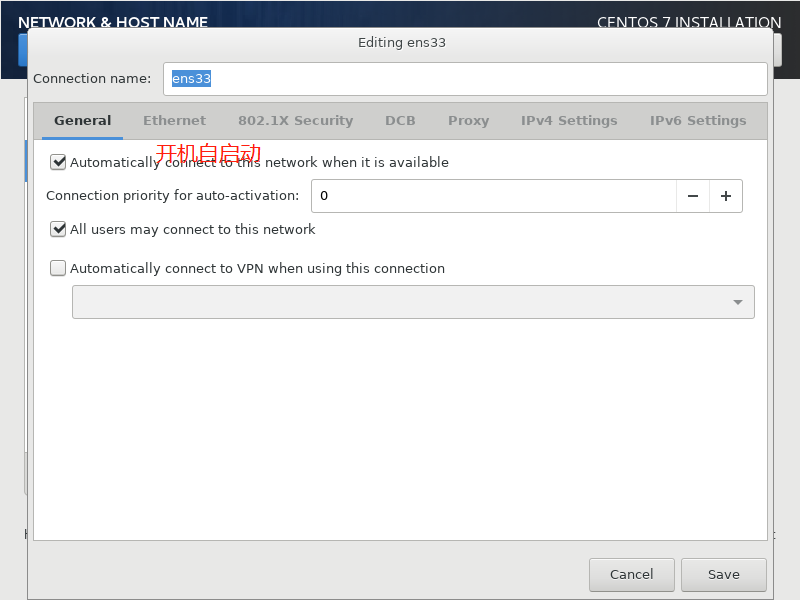
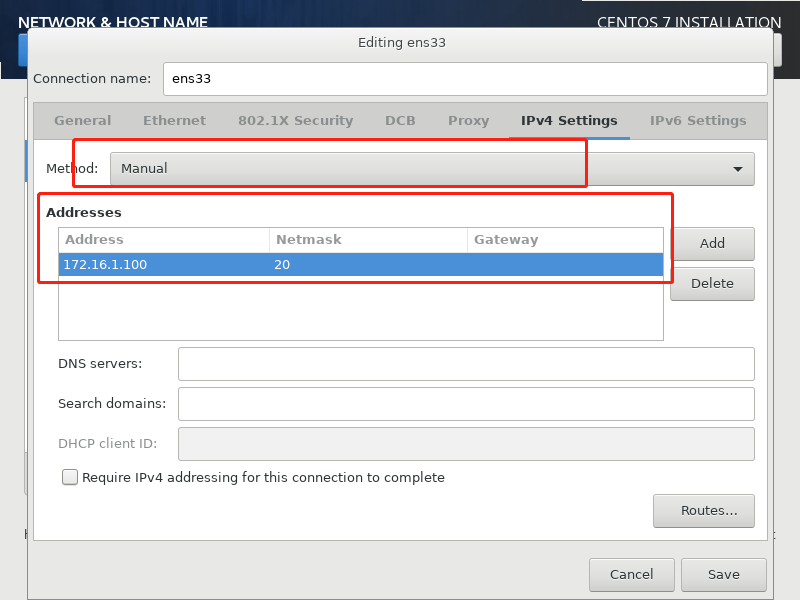
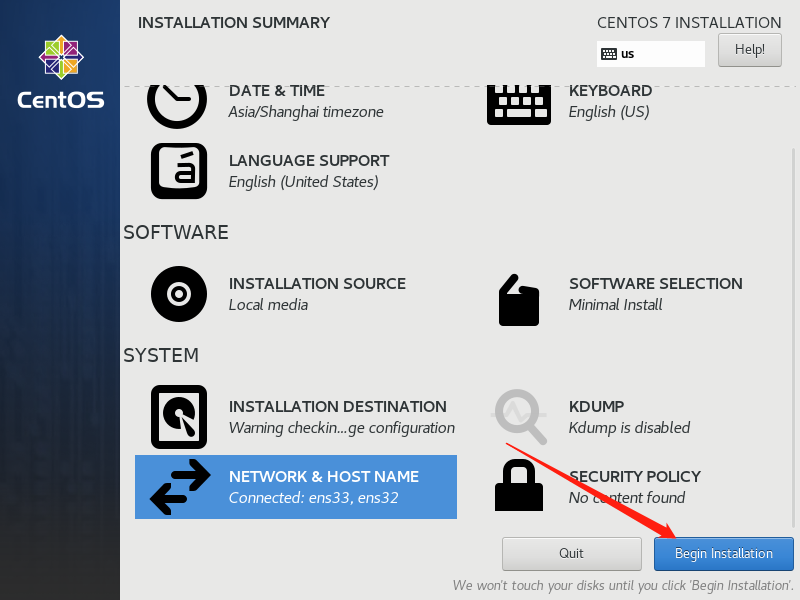
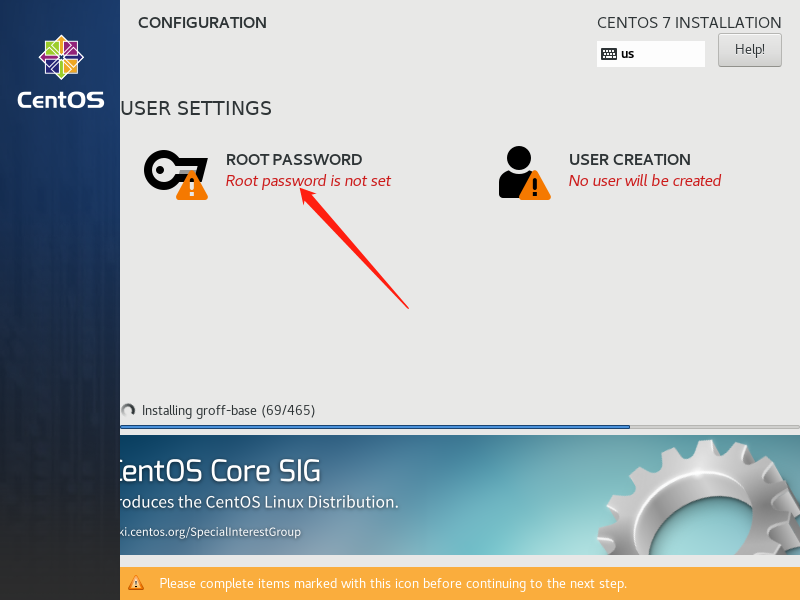
完成之后设置密码

安装完成之reboot即可。
Xshell
通过VMware创建虚拟机安装了linux操作系统后,我们可以把它当成服务器,通常我们访问服务器都是远程操作,所以需要远程操作服务器的软件。这边以Xshell5为例,安装位置自选,然后其他默认都下一步即可。打开Xshell软件,我们新建连接。
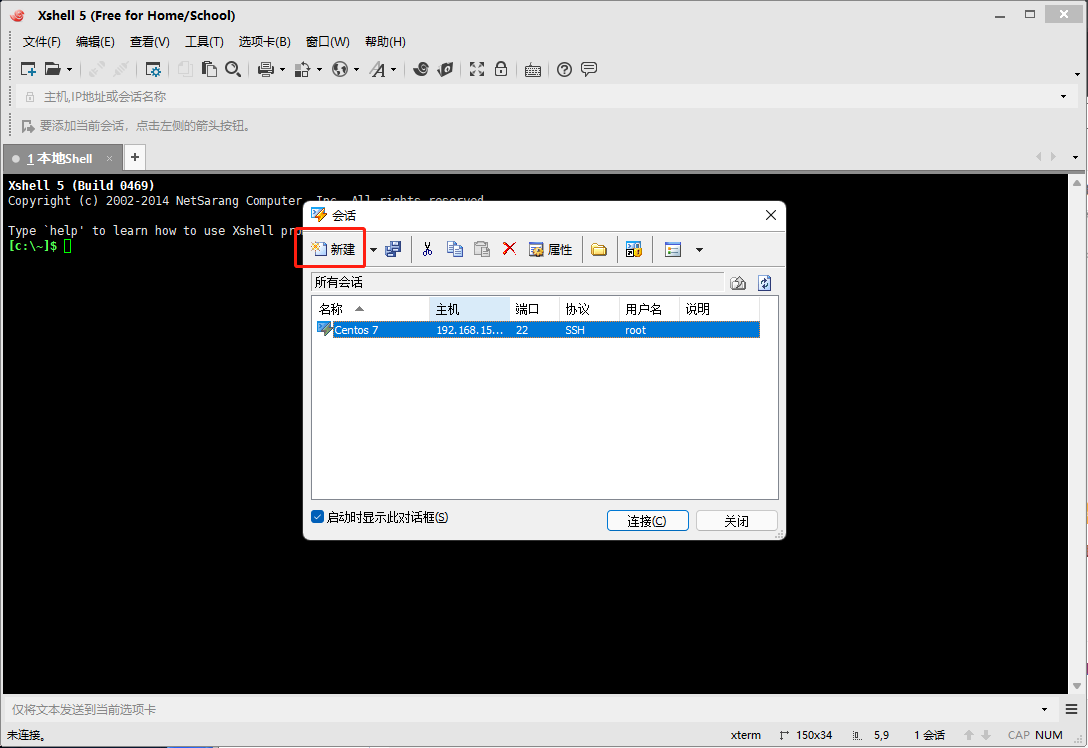
输入连接会话名称,远程访问的主机ip地址,确定后需要输入用户名和密码连接即可。
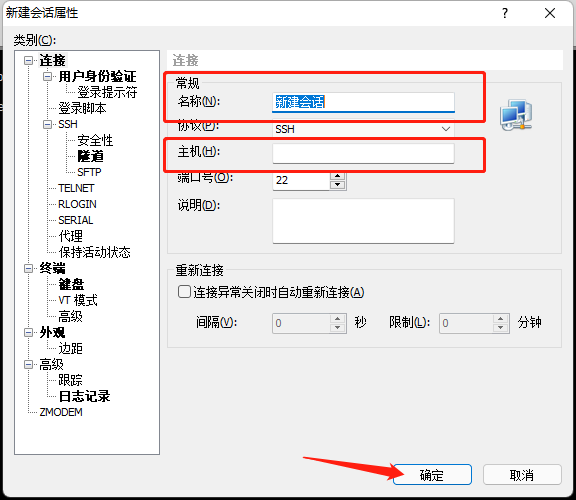
连接成功显示界面如图,